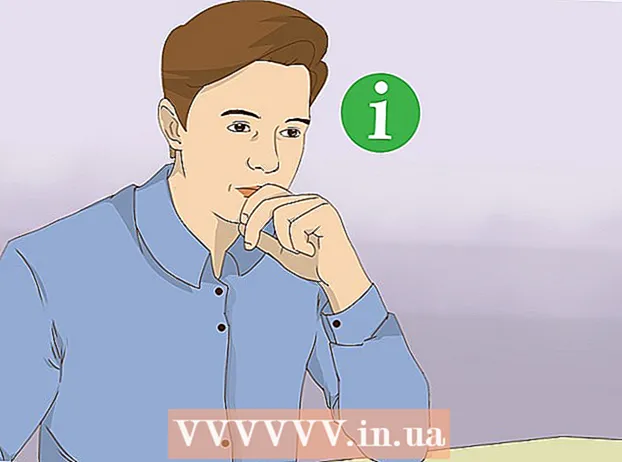Аутор:
Judy Howell
Датум Стварања:
27 Јули 2021
Ажурирати Датум:
1 Јули 2024

Садржај
- На корак
- Метод 1 од 4: На иПхоне-у и иПад-у
- 2. метод од 4: У оперативном систему Виндовс
- Метод 3 од 4: На Мацу
- Метод 4 од 4: Онлине
- Савети
- Упозорења
Овај викиХов вас учи како да се пријавите на свој Аппле иЦлоуд налог. Можете се пријавити у иЦлоуд на иПхоне, иПад или Мац рачунару помоћу уграђених иЦлоуд подешавања. Ако желите да користите иЦлоуд на Виндовс рачунару, можете да преузмете иЦлоуд програм за Виндовс. Веб локацију иЦлоуд можете да користите и за пријављивање на било ком рачунару.
На корак
Метод 1 од 4: На иПхоне-у и иПад-у
 Отвори
Отвори  Додирните на Пријавите се на свој иПхоне. Налази се на врху екрана за подешавања.
Додирните на Пријавите се на свој иПхоне. Налази се на врху екрана за подешавања. - Ако је на вашем иПхоне тренутно пријављен рачун, уместо тога додирните овде картицу са именом рачуна.
 Ако је потребно, одјавите се са постојећег Аппле ИД-а. Ако је ваш иПхоне већ био пријављен на други иЦлоуд налог, урадите следеће пре него што наставите.
Ако је потребно, одјавите се са постојећег Аппле ИД-а. Ако је ваш иПхоне већ био пријављен на други иЦлоуд налог, урадите следеће пре него што наставите. - Померите се до дна странице.
- Додирните на Одјава.
- Унесите лозинку налога када се то затражи.
- Додирните на У реду.
- Изаберите да ли желите да задржите синхронизоване иЦлоуд податке на иПхонеу.
- Додирните везу Пријавите се на свој иПхоне на врху екрана Подешавања.
 Додирните поље за текст „Е-пошта“. Ово је у центру екрана. Појавиће се тастатура вашег иПхоне-а.
Додирните поље за текст „Е-пошта“. Ово је у центру екрана. Појавиће се тастатура вашег иПхоне-а.  Унесите своју Аппле ИД адресу е-поште. Унесите адресу е-поште коју користите за пријављивање на иЦлоуд налог.
Унесите своју Аппле ИД адресу е-поште. Унесите адресу е-поште коју користите за пријављивање на иЦлоуд налог.  Додирните на Следећи. Ово у горњем десном углу екрана.
Додирните на Следећи. Ово у горњем десном углу екрана.  Унесите лозинку налога. Када се појави текстуално поље „Лозинка“, унесите лозинку за свој иЦлоуд налог.
Унесите лозинку налога. Када се појави текстуално поље „Лозинка“, унесите лозинку за свој иЦлоуд налог.  Додирните на Следећи. Ово је у горњем десном углу екрана.
Додирните на Следећи. Ово је у горњем десном углу екрана.  Унесите лозинку за иПхоне ако се то затражи. Ово ће вас пријавити у иЦлоуд на вашем иПхоне-у.
Унесите лозинку за иПхоне ако се то затражи. Ово ће вас пријавити у иЦлоуд на вашем иПхоне-у. - Можда ће вас питати желите ли да спојите своје иЦлоуд податке са подацима на иПхоне-у. Ако је тако, тапните Да споји.
2. метод од 4: У оперативном систему Виндовс
 Инсталирајте иЦлоуд за Виндовс ако га већ немате. Ако још увек нисте преузели и инсталирали програм иЦлоуд за Виндовс, урадите следеће пре него што наставите:
Инсталирајте иЦлоуд за Виндовс ако га већ немате. Ако још увек нисте преузели и инсталирали програм иЦлоуд за Виндовс, урадите следеће пре него што наставите: - Идите на хттпс://суппорт.аппле.цом/ен-ус/ХТ204283 у веб прегледачу рачунара.
- Кликните на плаву Преузимање дугме.
- Двапут кликните на преузето иЦлоудСетуп.еке датотека.
- Означите поље за потврду „Слажем се“, а затим кликните за инсталацију.
- кликните на да када то буде затражено.
- кликните на комплетан када се инсталација заврши, а затим поново покрените рачунар.
 Отворите Старт
Отворите Старт  Отворите иЦлоуд. Тип ицлоуд у Старт и кликните
Отворите иЦлоуд. Тип ицлоуд у Старт и кликните  Кликните на текстуално поље „Аппле ИД“. Ово је горње поље за текст у средини прозора.
Кликните на текстуално поље „Аппле ИД“. Ово је горње поље за текст у средини прозора.  Унесите своју Аппле ИД адресу е-поште. Унесите адресу е-поште коју користите за пријављивање на иЦлоуд налог.
Унесите своју Аппле ИД адресу е-поште. Унесите адресу е-поште коју користите за пријављивање на иЦлоуд налог.  Кликните на текстуално поље „Лозинка“. Ово је испод текстуалног поља „Аппле ИД“ у средини прозора.
Кликните на текстуално поље „Лозинка“. Ово је испод текстуалног поља „Аппле ИД“ у средини прозора.  Унесите лозинку налога. Унесите лозинку за свој иЦлоуд налог.
Унесите лозинку налога. Унесите лозинку за свој иЦлоуд налог.  кликните на Пријави се. Ово је на дну иЦлоуд прозора. Ово ће вас пријавити на ваш иЦлоуд налог.
кликните на Пријави се. Ово је на дну иЦлоуд прозора. Ово ће вас пријавити на ваш иЦлоуд налог.
Метод 3 од 4: На Мацу
 Отворите мени Аппле
Отворите мени Аппле  кликните на Поставке система .... Ово је у падајућем менију. Отвара се прозор Систем Преференцес.
кликните на Поставке система .... Ово је у падајућем менију. Отвара се прозор Систем Преференцес.  кликните на
кликните на  Унесите своју Аппле ИД адресу е-поште. Унесите адресу е-поште коју користите за пријављивање на иЦлоуд налог.
Унесите своју Аппле ИД адресу е-поште. Унесите адресу е-поште коју користите за пријављивање на иЦлоуд налог.  кликните на Следећи. Ово је плаво дугме на дну прозора.
кликните на Следећи. Ово је плаво дугме на дну прозора.  Унесите лозинку. Унесите лозинку којом се пријављујете на иЦлоуд налог.
Унесите лозинку. Унесите лозинку којом се пријављујете на иЦлоуд налог.  кликните на Пријави се. На дну је прозора. Ово ће се пријавити на ваш иЦлоуд налог на Мац-у.
кликните на Пријави се. На дну је прозора. Ово ће се пријавити на ваш иЦлоуд налог на Мац-у. - Можда ће вас питати желите ли да преузмете иЦлоуд информације на свој Мац. У том случају следите упутства на екрану.
Метод 4 од 4: Онлине
 Отворите иЦлоуд веб локацију. Идите на хттпс://ввв.ицлоуд.цом/ у веб прегледачу рачунара.
Отворите иЦлоуд веб локацију. Идите на хттпс://ввв.ицлоуд.цом/ у веб прегледачу рачунара.  Унесите своју Аппле ИД адресу е-поште. Унесите адресу е-поште коју користите за свој иЦлоуд налог у оквир за текст у средини странице.
Унесите своју Аппле ИД адресу е-поште. Унесите адресу е-поште коју користите за свој иЦлоуд налог у оквир за текст у средини странице.  кликните на →. Ово је десно од адресе е-поште коју сте управо унели. Поље за текст „Лозинка“ отвара се испод тренутног поља за текст.
кликните на →. Ово је десно од адресе е-поште коју сте управо унели. Поље за текст „Лозинка“ отвара се испод тренутног поља за текст.  Унесите лозинку за Аппле ИД. Унесите лозинку којом се пријављујете у иЦлоуд у оквир за текст „Лозинка“.
Унесите лозинку за Аппле ИД. Унесите лозинку којом се пријављујете у иЦлоуд у оквир за текст „Лозинка“.  кликните на →. Ово је десно од оквира за текст „Лозинка“. Ово ће вас пријавити на ваш иЦлоуд налог.
кликните на →. Ово је десно од оквира за текст „Лозинка“. Ово ће вас пријавити на ваш иЦлоуд налог.
Савети
- Ако је за ваш иЦлоуд налог омогућена двостепена потврда идентитета, морате да користите пријављену иОС ставку (нпр. ИПхоне) да бисте видели шестоцифрени код када се то затражи, а затим је унесите на екран за пријаву у иЦлоуд.
Упозорења
- Никада не остављајте свој иЦлоуд рачун пријављеним на заједничком рачунару, иПхоне-у или иПад-у.